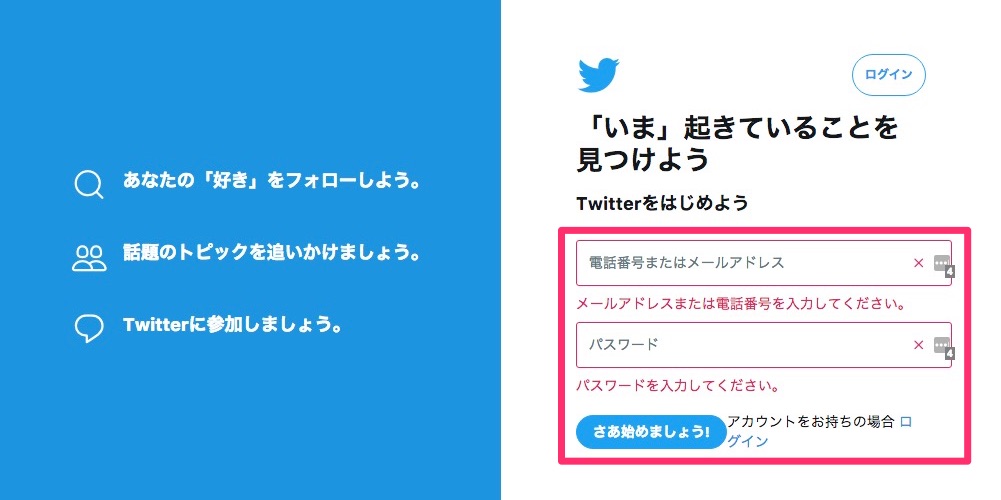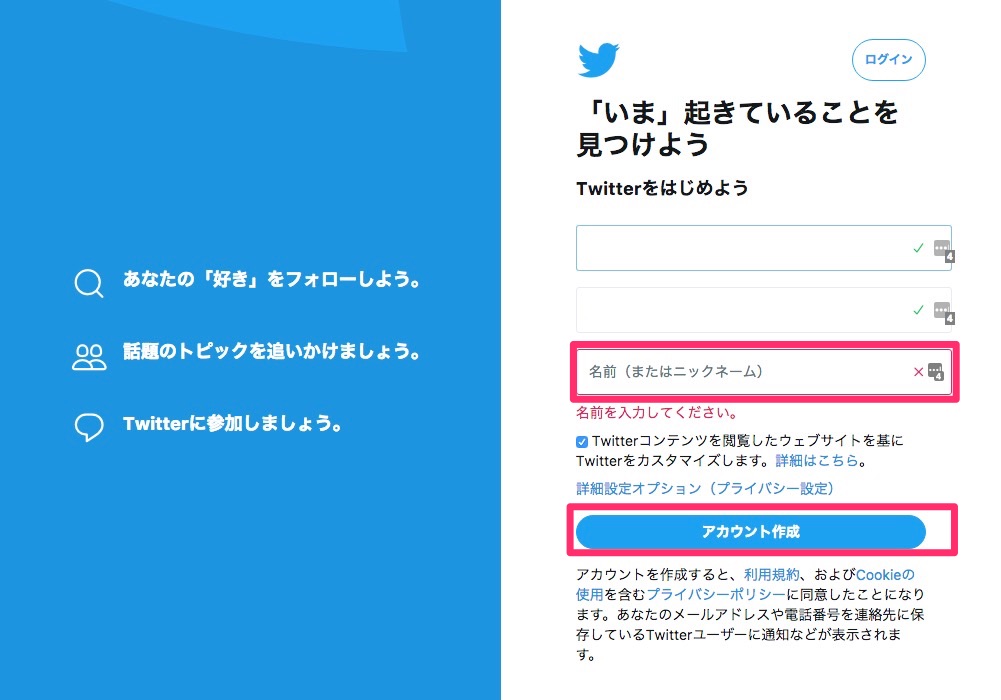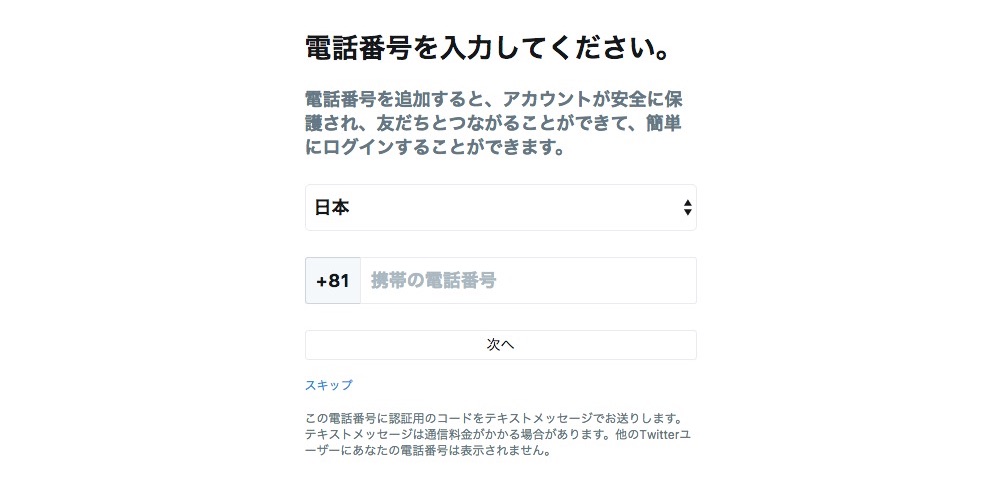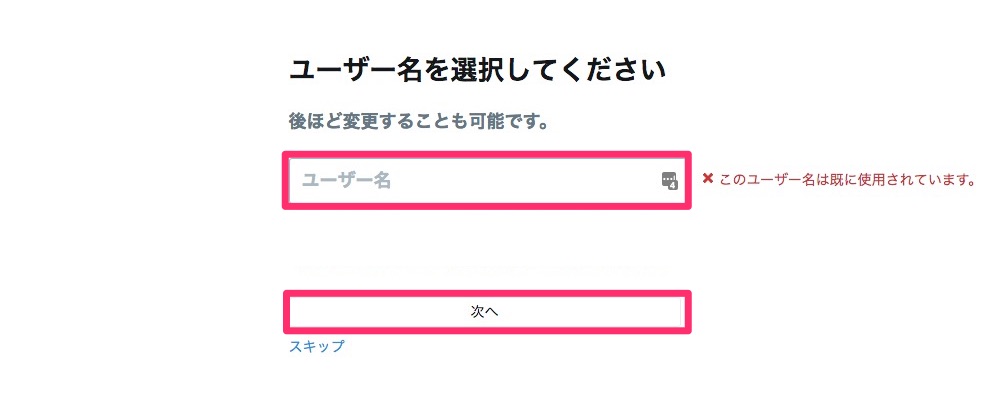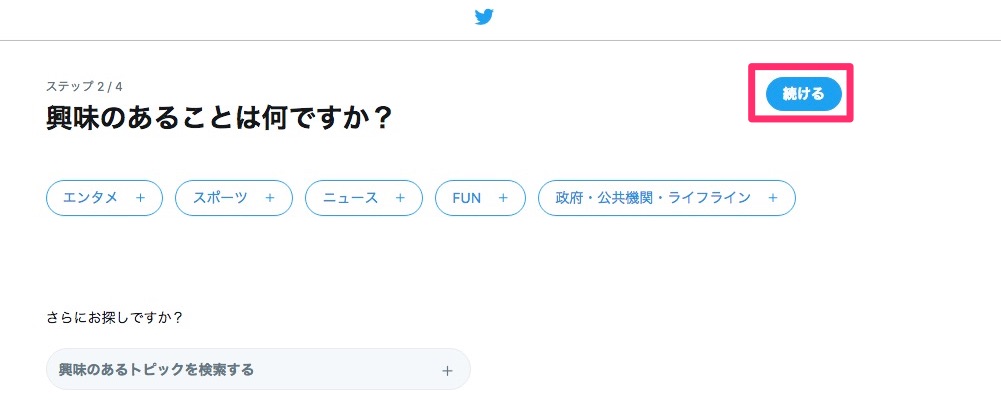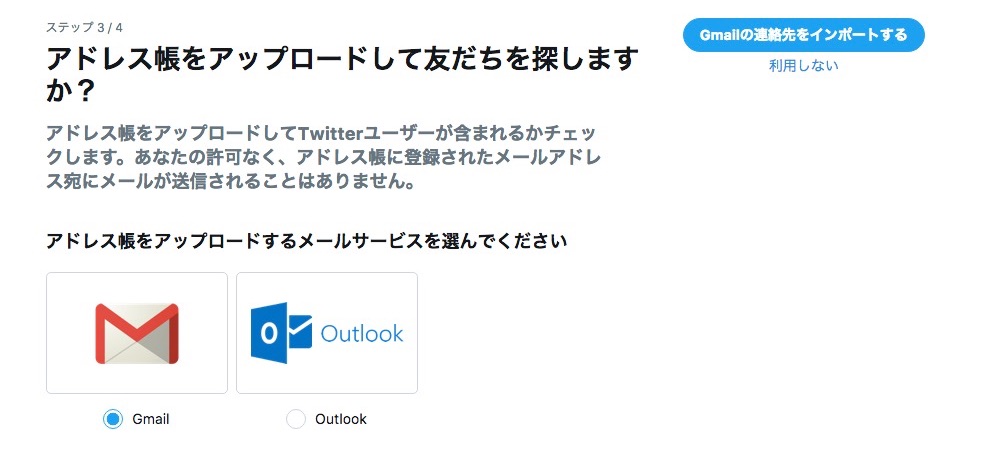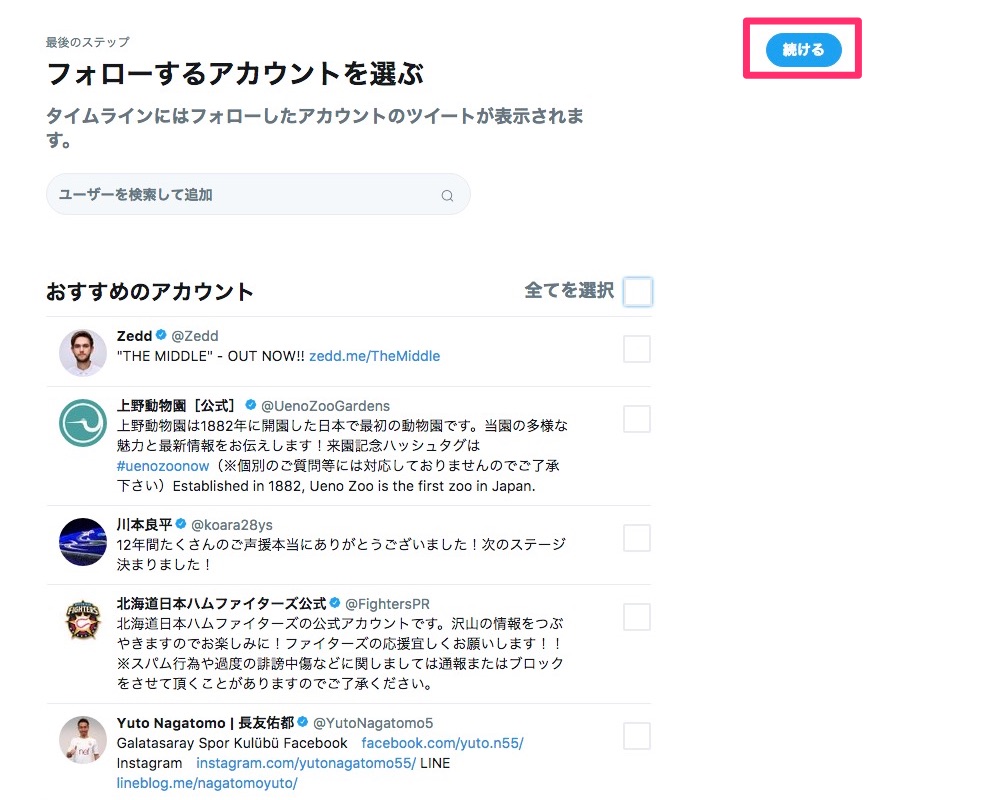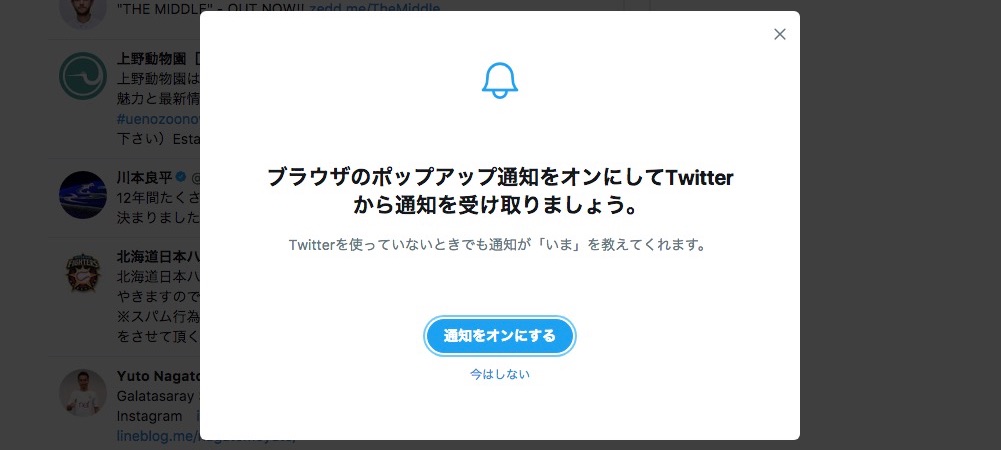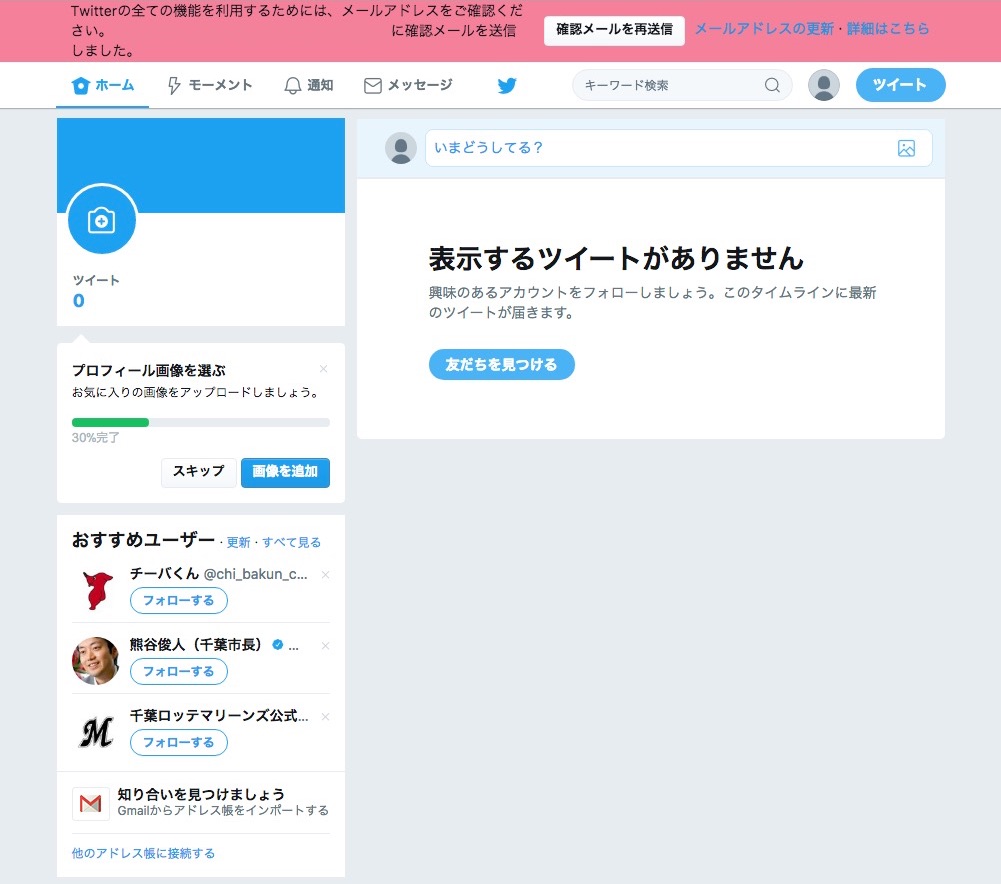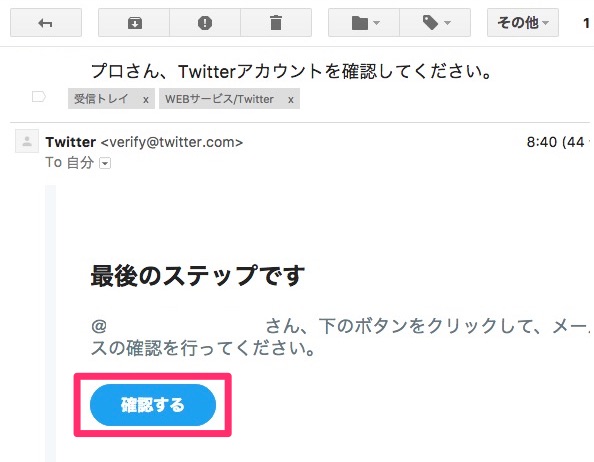ソーシャルメディア「Twitter(ツイッター)」のアカウントをPCでブラウザから新規作成する方法を開設します。
Twitter アカウントの新規作成方法(PC)
Twitterアカウントの作成のため以下のURLへアクセスしましょう。
- twitterにアクセスします。
https://twitter.com/ - アクセスすると「Twitterへようこそ」というページが表示されます。
「Twitter始めませんか?」という項目に
・メールアドレス
・パスワード
を入力し「さあ始めましょう」をクリックします。「メールアドレス」「パスワード」を入力し「さあ始めましょう」をクリック
- 「名前(またはニックネーム)」を入力し、「アカウント作成」をクリックします。
「名前(またはニックネーム)」を入力し、「アカウント作成」をクリック
- 飛ばす場合は、「スキップ」と書かれた文字をクリックします。
「スキップ」と書かれた文字をクリック
- ユーザー名を記入し「次へ」をクリックします。
すでに他のユーザーに使われている場合「このユーザー名は既に使用されています。」と表示されます。
ユーザー名は後から変更することもできます。ユーザー名を記入し「次へ」をクリック
- すると、「こんにちは○○さん」というページへ遷移します。「さあ、はじめよう」をクリックします。
「さあ、はじめよう」をクリック
- 「続ける」をクリックします。
「続ける」をクリック
- 「Gmail」「Outlook」の連絡先からTwitterユーザーが含まるかチェックしインンポートできます。
飛ばす場合、「利用しない」をクリックします。「利用しない」をクリック
- 「続ける」をクリックします。
「続ける」をクリック
- 「通知をオンにする」もしくは「今はしない」をクリックします。
- Twitterにログインできました。
- Twitterのすべての機能を使えるようにするために、メール本文の「確認する」をクリックします。
件名:〇〇さん、Twitterアカウントを確認してください。
送信元:verify@twitter.comメール本文の「確認する」をクリック